
- Questo contenuto fa parte di un Album, clicca qui per visualizzarlo
Dalla pagina Home ci si deve Loggare e solo dopo aver attivato il proprio Profilo Pro inserendo la mail si può entrare dal MENU in alto cliccando su "PROFILO" si apre la voce "Pannello utente" , quindi si va in Pubblica qualcosa....
Attenzione: prima di pubblicare leggere bene alche le atre FAQ da qui >
Qui si entra in una sezione riserva solo per chi ha l'account PRO, quindi chiediamo il massimo della profesionalità e rispetto dell'etica, senza fare spam, inserire contenuti inapropriati e non a di interesse per il pubblico che ci segue.
ATTENZIONE che se si violano queste regole e quelle dettata dal sistema, i contenuti vengoro rimossi e si può rischiare il blocco dell'Accout con la perdita di tutti i Crediti accumulati.
Come si vede nella sezione PUBBLICA QUALCOSA si possono fare tre cose:
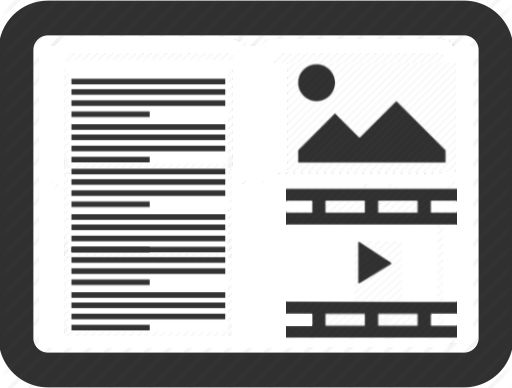
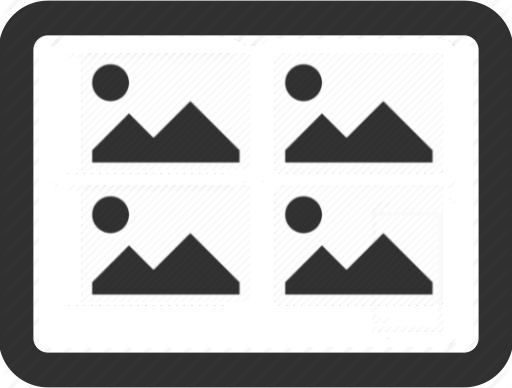

1 - Pubblicare un POST;
2 - Pubblicare un ALBUM composto da tanti POST;
3 - Pubblicare un ITINERARIO-TOUR tra luoghi (Crea una collezione di locations)
POST
Quindi la prima cosa da imparare è come Inserire un POST:
Il modulo da compilare non ha molti campi obbligatori, ma consigliamo di inserire più dettagli possibile per rendere il POST interessante per il pubblico.
- Inserire un titolo: (normalmente il un breve titolo), inserite il testo usano Maiusole e Minusole quando servono.
- Categoria: da sceglere tra quelle proposte in base al tema dell'argomento che si vuole tratare nel contneuto del post.
- Scegli un album esistente (o crea nuovo album): questo per inserie il POST in una raccolta a tema o per archiviare i contentuti creando degli ALBUM.
- Carica una immagine: questo è l'unico posto del sistrema beniculturalionline dove si possono caricare i file delle immagini (consigliamo di verificare le dimensione ed il peso del file peima di caricarlo) consigliamo min 450pixel ed un massimo di 1.200pixel larghezza, come altezza, da considerare una proporzione adeguata, ma mai superiore ai 1.200pixel. Come peso del file è tenere contneuto quindi usate una risoluzione da web (72/100pixel/pollice) cosi da mantenere un massimo di 2/3Mp. Come tipo di file consigliano JPG (Jpeg) o al massimo PNG.
- URL video YouTube: qui è da inserire il link del video (vedi esempio: https://www.youtube.com/watch?v=pkAfWXVgD9w) che avete su Youtube per poter creare una POST con video e poi in caso una raccolta di video in un ALBUM dedicato.
- Testo *: sapzio senza limiti dove è possibile inserie il testo del POST, con la possibilità di intergare link esterni/interni ed anche ulteriori immagini (le immagini tra il testo sono solo quelle condivise dall'esterno o da altri post).
Importate è inserie un testo ORIGINALE nel corpo del TESTO, qui per renderlo ancora più interessante potete anche inserire tra le riche delle immagini. (Nel manuale trovate info su come inseriee una immagine tra il teso)
(Vedi il Post nel Manuale d'uso che spiega come inserire le Immagini con l'uso dei link nel testo).
ATTENZIONE: è possibile urare i POST anche per inserire delle immagini proprie per poi ricondividere nelle schede dei luogi, eventi etc.. basta solo fae per primo il POST, e poi una vota pubblicato, prendere il link dell'immagine e ricondividerlo nella scheda del luogo/evento.
Vedi un esempio di post con immagini , link e testi evidenziati: https://www.beniculturalionline.it/post.php?n=924
NON iserire: numenri di telefono ed email o link/banner pubbicitari, il sistema potrebbe attivare degli alert in redazione che poi cancellerebbe tutto il POST.
ALBUM
Il modulo da compilare è simile ai POST e non ha molti campi obbligatori, ma consigliamo di inserire le infromazioni/descrizione interessanti per il pubblico.
- Titolo nuovo album: Come sul POST, usare poche parole ma che siano eficaci per far capire di cosa si vuole parlare.
- Localizza il tuo album: scegli il luogo di interesse del tema tra quelli proprosti: Estero / Italia o anche per Regione;
- Numero di colonne: 2/3 = questo farà vizualizzare i POST in elenco divisi per colonne;
- Carica immagine di copertina per l'Album: funziona come per il POST;
- Descrizione dell'album: come ni Post descrivre bene cosa contiene in modo da accativare l'atenzione degli utenti.
ITINERARIO
Serve per creare una collezione di locations, quindi si collegano le varie schede come se fosse un Album per i Post, ma qui le schede si fanno vedere anche nella mappa con i percorsi che escono in auotomatico mettendole in ordine dalla prima ma tappa all'ultima.
- Scegli un album esistente (o crea nuovo album): Inserire il Titolo ed uare gli stessi criteri dei POST per rendelo interessante.
Se crei un Album Location nuovo, questo format di insermento è uguale a quello degli Album dei post che trovi descritto qui sopra.
- Location (aggiungi location): Segli dall'elenco le schede delle location che vuoi collegare dalla prima tappa all'ultima. Non scegliere più di 10 luoghi perchè poi diventa inpraticabile il tour. Ti consigliamo di non iserire delle nuove location da qui anche se ti diamo la possibilità perchè è meglio farlo prima progettando prima il tour che vuoi creare.
(Attenzione che se crei da qui una nuova locatin devi atendere poi che la Redazione la approvi, quidi non puoi finire il tour)
RICORDA: Sei l'unico responsabile dei contenuti che pubblichi.
Quindi usa immagini Tue e non di proprietà di altri o protete da Copyright di terzi.
Pubblicato da CHO.earth
In data: 16-03-2022
Categoria: Networking
Album: beniculturalionline - Manuale d'Uso (FAQ)
Location: Tutta Italia